Если вы владелец нетбука, вы, возможно, заметили, как это раздражает, когда вы что-то печатаете, а курсор мыши начинает перемещаться по экрану. Здесь мы рассмотрим несколько способов решить эту проблему.
Это очень раздражает, когда вы работаете с документом на нетбуке или ноутбуке и случайно нажимаете на сенсорную панель, и курсор прыгает по экрану. Что еще хуже, когда курсор летает по экрану и запускает приложение, которое вы не хотели открывать. Или, что еще хуже, он переходит в другое место и пытается удалить то, над чем вы работаете, или закрывает окно, которое вы читали, чтобы провести исследование.
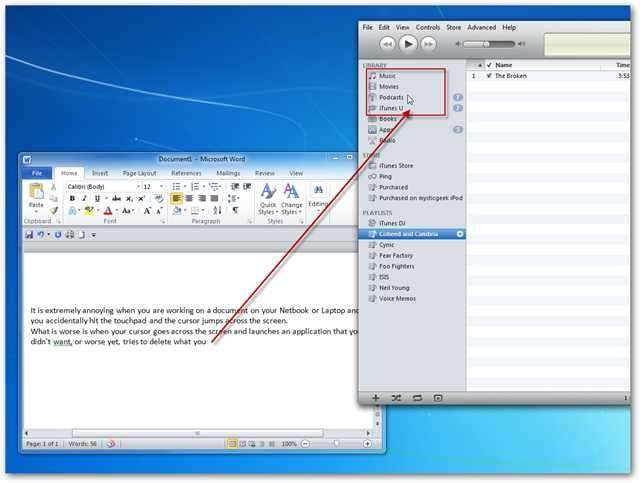
Вот несколько простых в использовании бесплатных приложений, которые отлично справляются с проблемой раздражения, отключая тачпад во время набора текста.
Тачпад Pal
Одно бесплатное приложение, которое поможет вам, - Touchpad Pal. (ссылка ниже). Просто скачайте и установите его, следуя настройкам мастера по умолчанию.
Мы протестировали это на нетбуке HP-Mini 311 с тачпадом Alps.
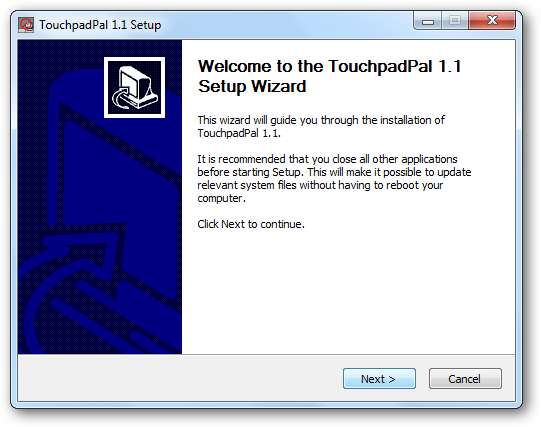
TouchpadPal находится на панели задач и при необходимости работает в фоновом режиме.
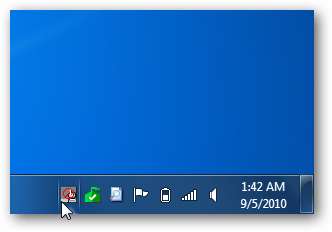
Мы открыли Блокнот, чтобы проверить его, и при вводе короткого сообщения он заблокировал тачпад 4 раза.
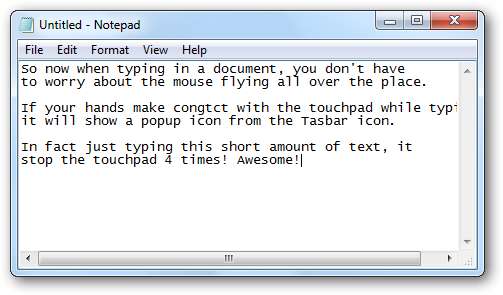
Появляется всплывающее окно с уведомлением о блокировке нажатия сенсорной панели.
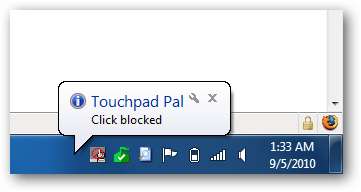
Если вы хотите узнать, сколько раз он работал, просто откройте его на панели задач, чтобы увидеть результаты. Вы можете быть удивлены, сколько раз он блокировал тачпад, если вы много печатаете в течение дня.
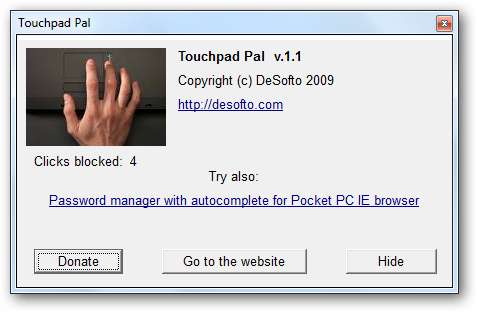
TouchFreeze
Еще одна бесплатная утилита, которую вы можете скачать с Google Code, - TouchFreeze. (ссылка ниже). По сути, он работает таким же образом, запускается с панели задач и автоматически отключает тачпад во время набора текста. Мы также запускали это на нашем нетбуке HP Mini.
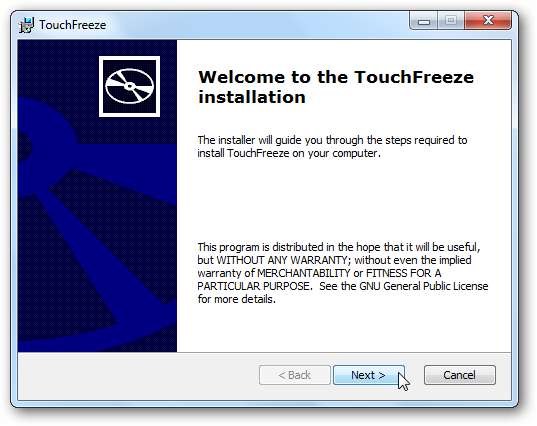
Как и Touchpad Pal, он находится на панели задач и тихо работает в фоновом режиме.
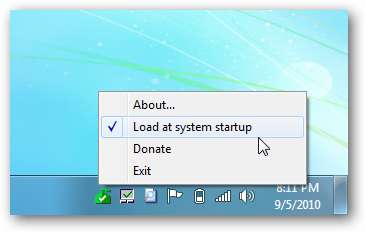
Здесь мы протестировали его с помощью WordPad на нашем нетбуке, и, похоже, он работал хорошо. При блокировке сенсорной панели не появляется всплывающее уведомление, и вы не можете узнать, сколько раз он работал. Он просто выполняет свою работу, и мы обнаружили, что он хорошо работает при использовании текстового редактора или набора текста в Интернете.
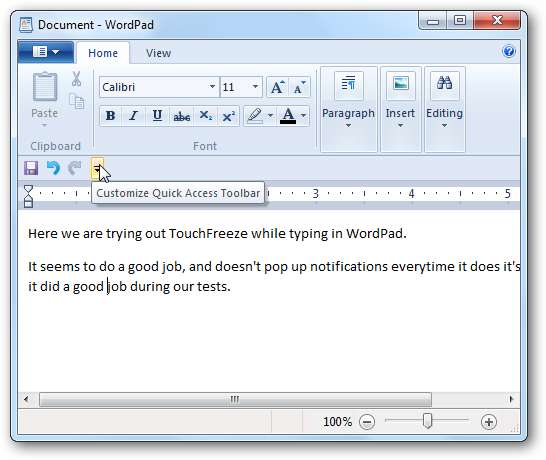
Отрегулируйте чувствительность сенсорной панели
Есть много вещей, которые могут пойти не так, не только во время набора текста, но и вы можете случайно открыть неправильные каталоги, запустить ненужные приложения, перейти по неправильной ссылке… проблема очень раздражает. Особенно, если вы пытаетесь выполнить работу быстро. Каждый тачпад отличается в зависимости от вашего компьютера, поэтому изменение свойств может быть разным.
Если вы не видите места для изменения свойств сенсорной панели, вы можете загрузить драйвер с сайта производителя.

Надеюсь, настроив чувствительность, вы сможете получить конфигурацию, которая вам понравится.
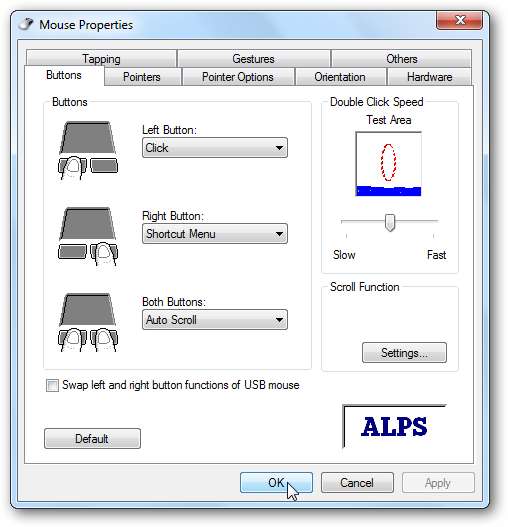
Отключить тачпад и использовать мышь
Если вы не можете настроить сенсорную панель так, чтобы ее можно было использовать, другой вариант - просто отключить ее и использовать мышь. Чтобы отключить тачпад, войдите в программное обеспечение тачпада, где вы должны увидеть возможность его отключить.
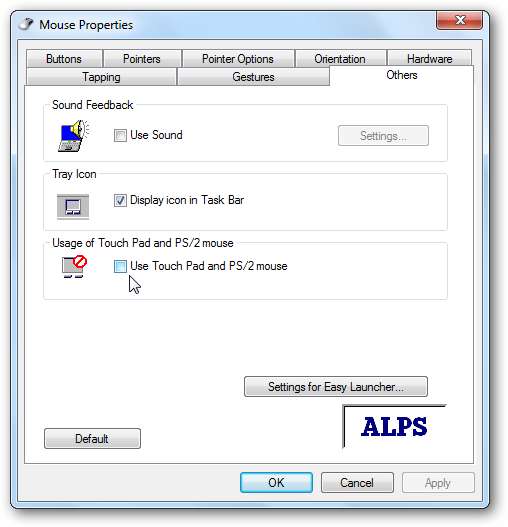
Существует множество различных вариантов мыши для путешествий от различных производителей, таких как Microsoft или Logitech. Если вы собираетесь выбрать этот вариант, вам, вероятно, захочется пойти в компьютерный магазин, чтобы вы могли хотя бы попробовать несколько перед покупкой. Если вы хотите использовать беспроводной маршрут (и кому не нужно меньше кабелей!) Microsoft делает несколько действительно хороших, надежных и отзывчивых. Конечно, они меньше, что удобно для переноски.

Они включают в себя USB-приемник, который вы подключаете к USB-порту, а мышь работает от одной или двух батареек AA. Дорожная мышь Microsoft поставляется с программным обеспечением, которое также можно использовать для ее настройки. Если вы в затруднительном положении, вы всегда можете подключить любую проводную USB-мышь для упрощения навигации по сравнению с сенсорной панелью.
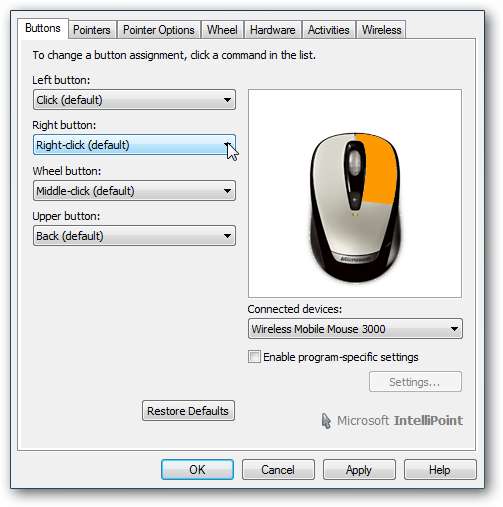
Если вы устали бороться с тачпадом на ноутбуке или нетбуке, эти советы определенно вам помогут. Если у вас возникли проблемы с тачпадом Dell Synaptics, то The Geek как хорошая статья на исправление проблем с прокруткой Firefox .
Что ты думаешь? Какие методы вы используете, чтобы уменьшить раздражение, вызванное скачками курсора? Оставьте свой комментарий и дайте нам знать.







